윈도우를 통해 컴퓨터와 컴퓨터 끼리 네트워크로 연결되어 있는 상태라면 네트워크 공유폴더를 통해 서로 PC간의 접속 및데이터 공유가 가능한데 이때 보안을 위해서 PC간의 네트워크 자격증명을 통해 접속인증을 위한 사용자이름과 암호를 입력해야합니다.
- 공유폴더 참고
네트워크 자격증명 설정
노랗 목차
하지만 자주 네트워크 공유폴더를 접속할때마다 자격증명을 해야하는 번거로움 때문에 자동로그인을 설정하거나 Windows 자격 증명 입력시 사용되는 사용자 이름 및 암호를 변경하거나 추가할 수 있으며 번거롭다면 삭제할 수 있습니다.
윈도우7 자격증명 관리자
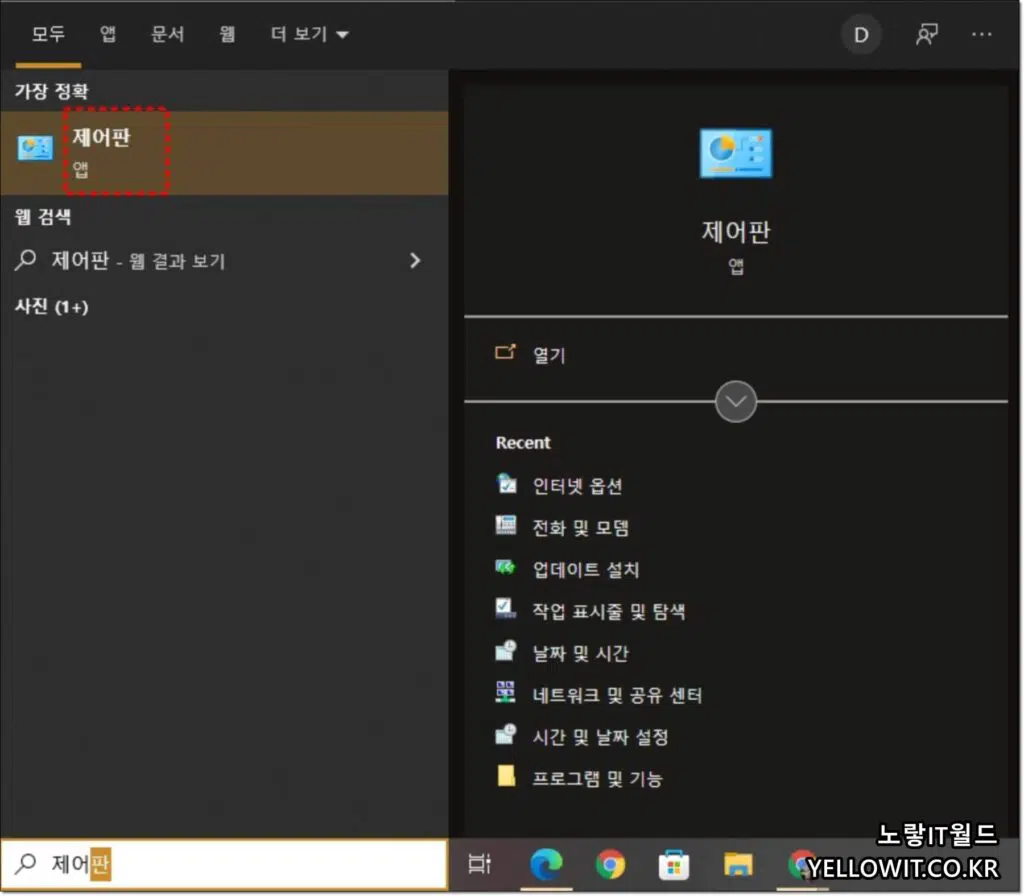
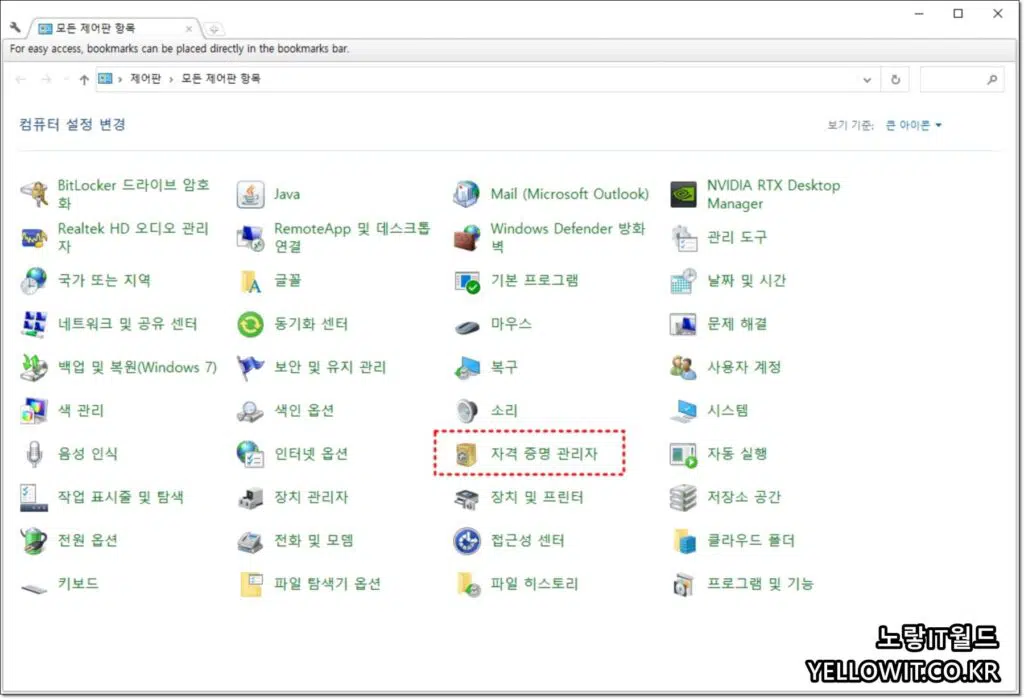
윈도우7 사용자라면 제어판 -> 자격증명 관리자로 들어갑니다.
윈도우8 이상 자격 증명 관리자 실행
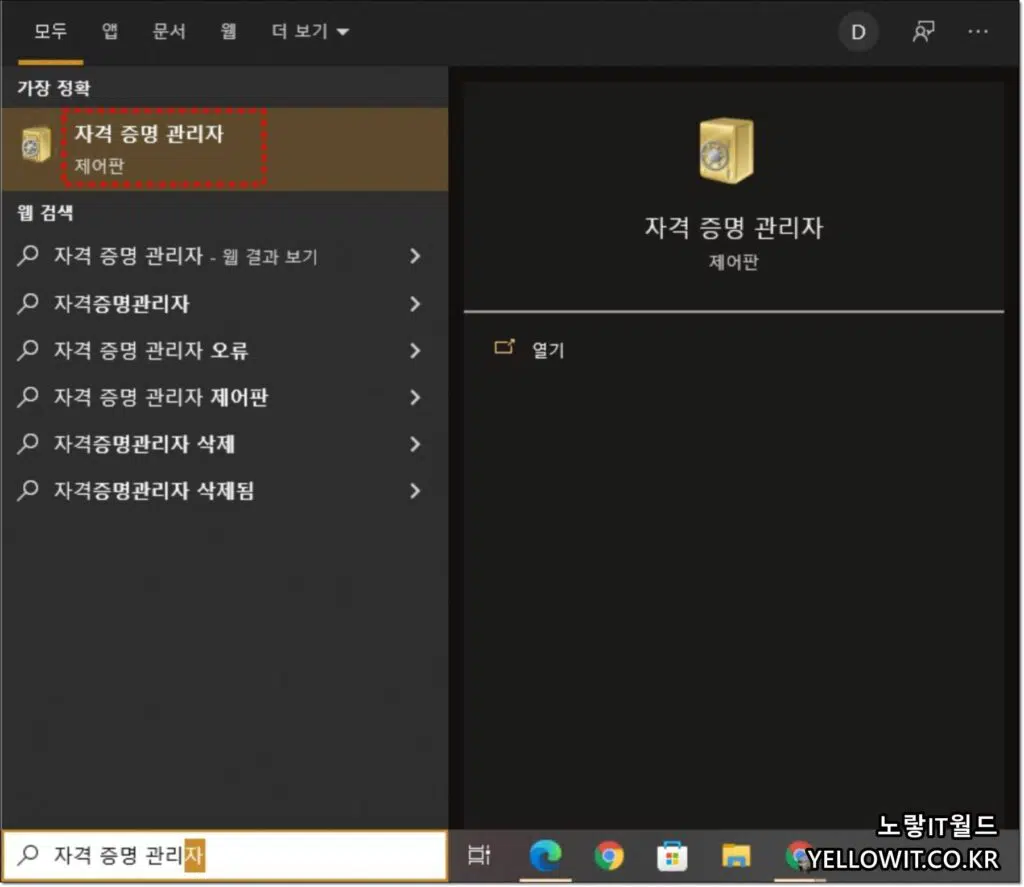
윈도우8이나 윈도우10, 윈도우11 사용자는 바로 검색창에 자격 증명 관리자를 검색해서 실행합니다.
Windows 자격증명 추가
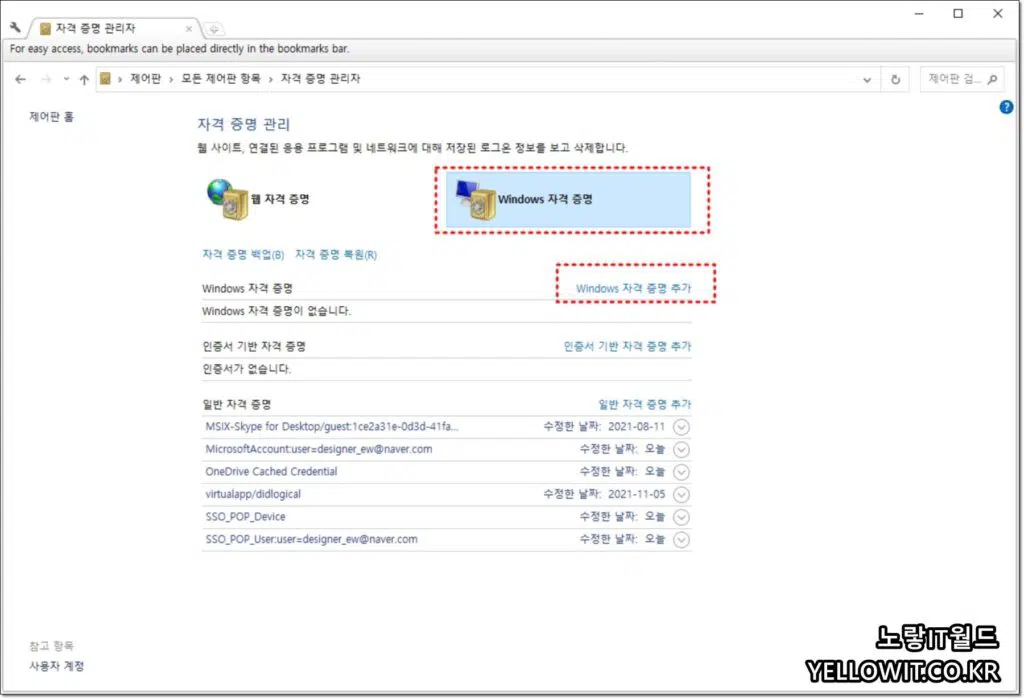
현재 Windows 자격증명 상태를 확인할 수 있으며 현재 발급 된 Winodws 자격 증명이 없습니다.
- Winodws 자격 증명 추가
- 인증서 기반 자격 증명 추가
- 일반 자격 증명 추가
3가지 중에서 원하는 자격증명을 추가합니다.
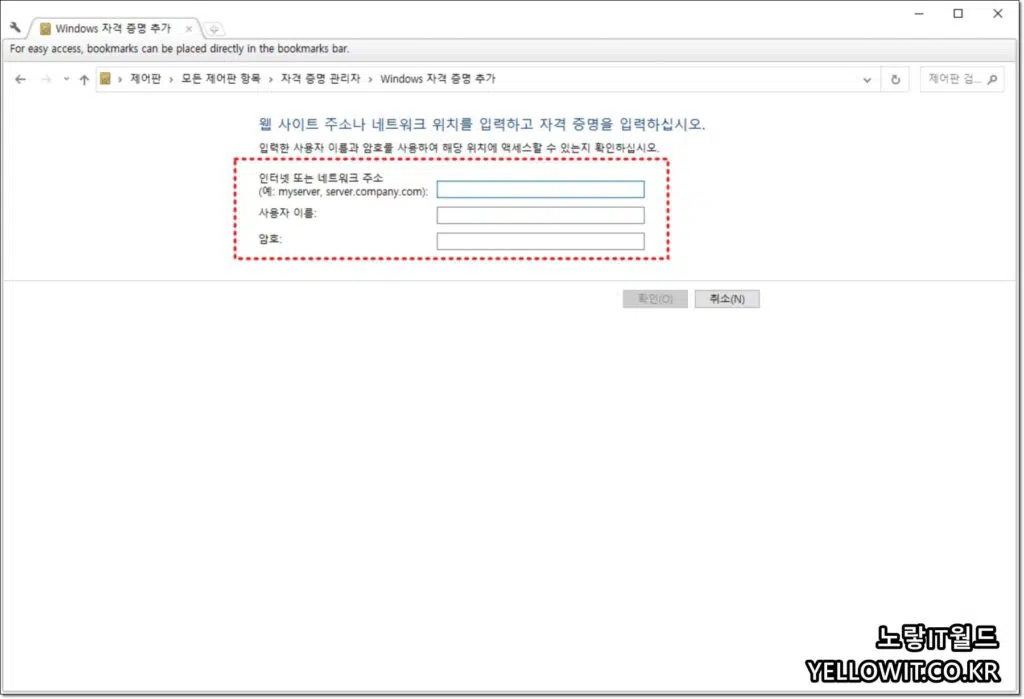
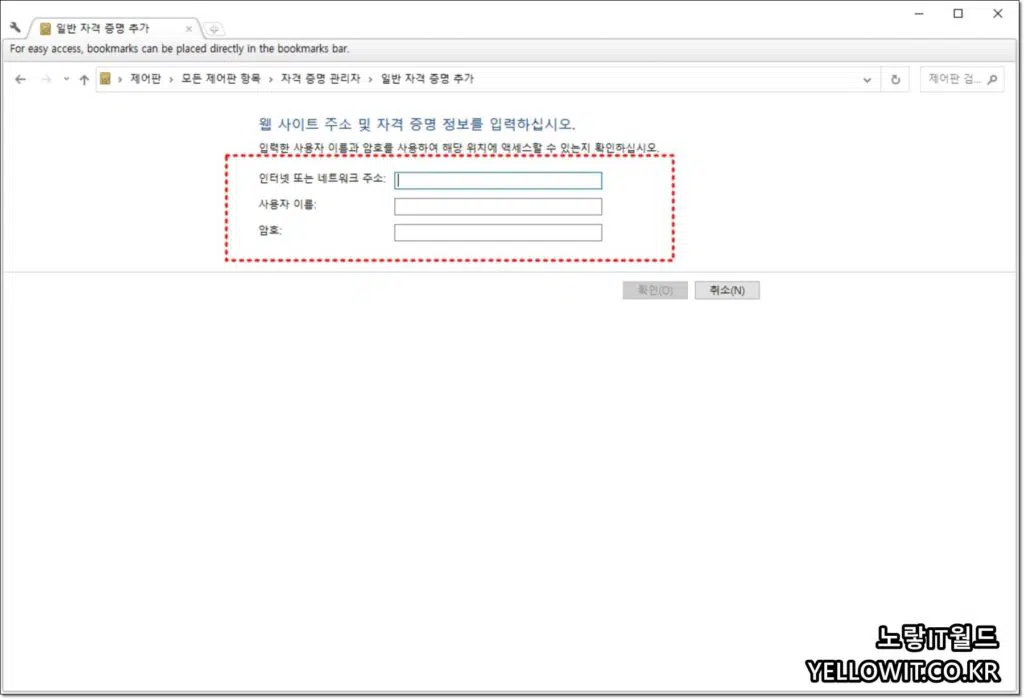
Windows 자격증명에서 사용할 인터넷 또는 네트워크 주소를 입력하고 사용자 이름 및 암호를 입력합니다.
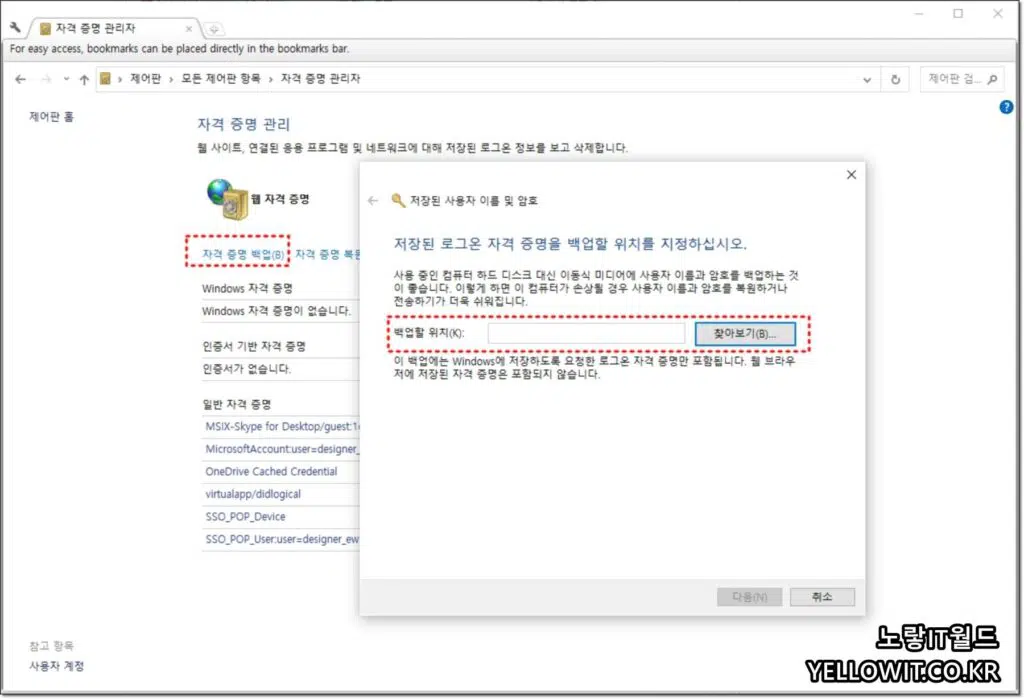
이렇게 설정한 네트워크 자격증명은 분실 시 복구할 수 있도록 백업을 하느것이 좋습니다.
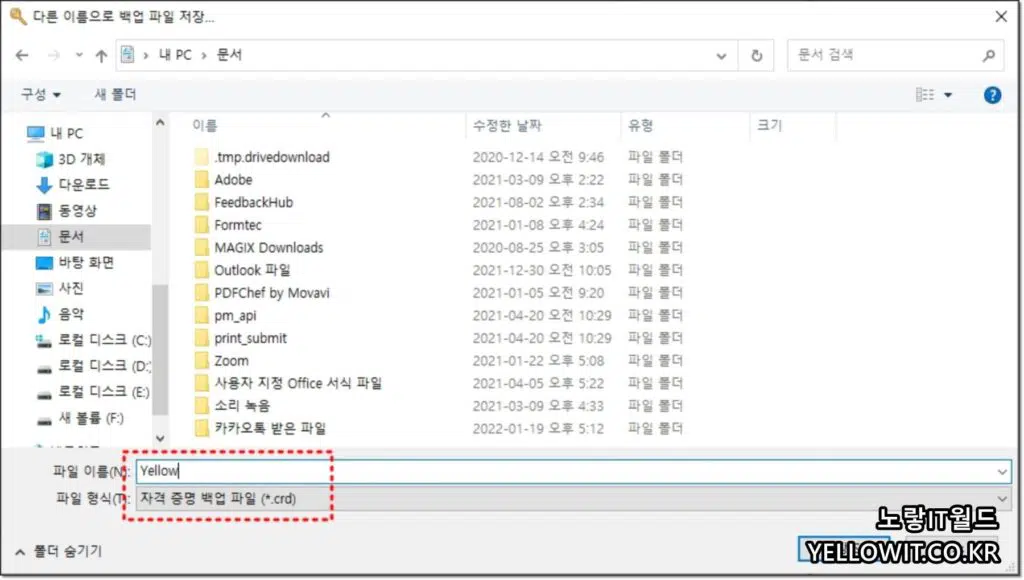
백업시에는 자격 증명 백업 파일 확장자로 .crd 확장자입니다.
네트워크 자격증명 삭제
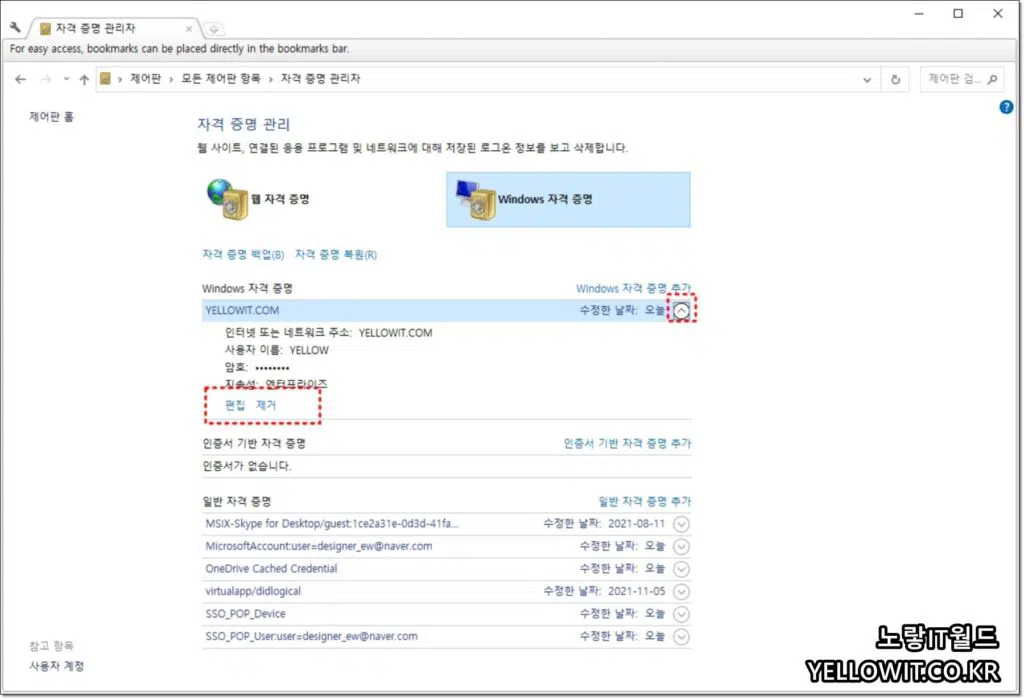
Windows 자격 증명 목록에서 ‘네트워크 자격 증명 입력 사용자 이름 또는 암호가 잘못되었습니다.’등 자격증명에 문제가 발생해서 번거롭다면 수정하거나 삭제할 수 있습니다.
호스트 이름 및 IP주소를 찾아 오른쪽 화살표 더보기를 선택합니다.
사용자이름 및 암호변경을 원한다면 증명서를 선택 후 편집 / 제거를 선택합니다.
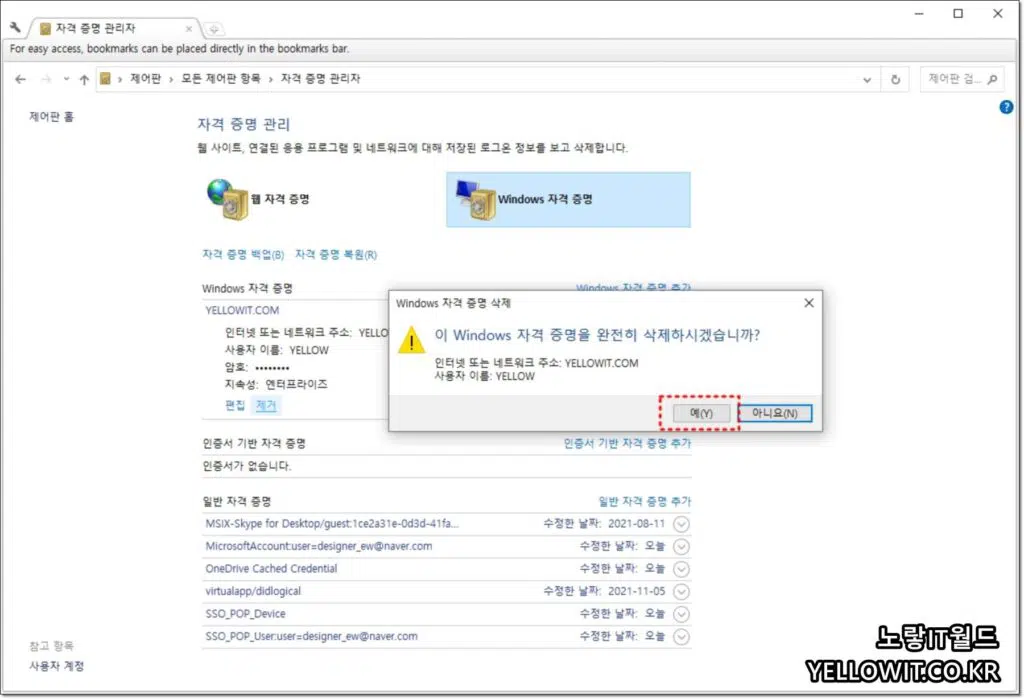
이상 윈도우 자격 증명 삭제를 눌러주면 인증서가 제거됩니다.
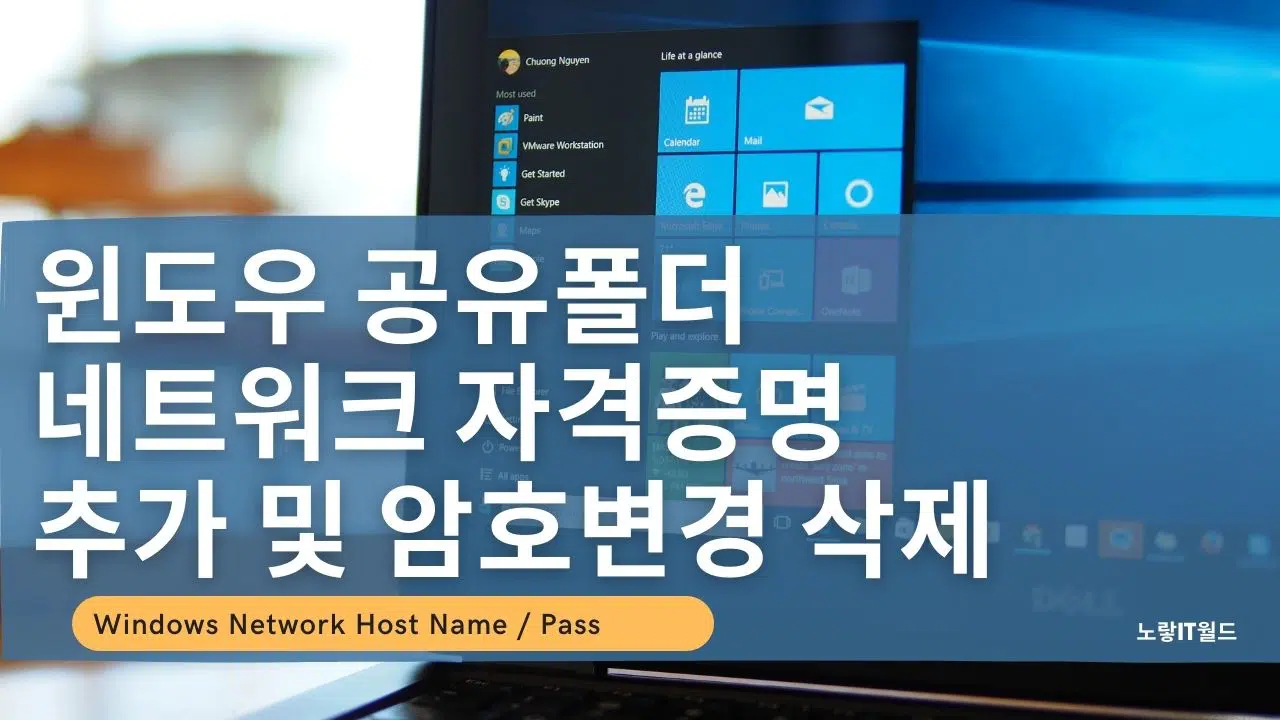
1 thought on “네트워크 자격증명 추가 및 암호변경 삭제”